Исправить Chrome, не подключающийся к Интернету
Опубликовано: 2021-03-31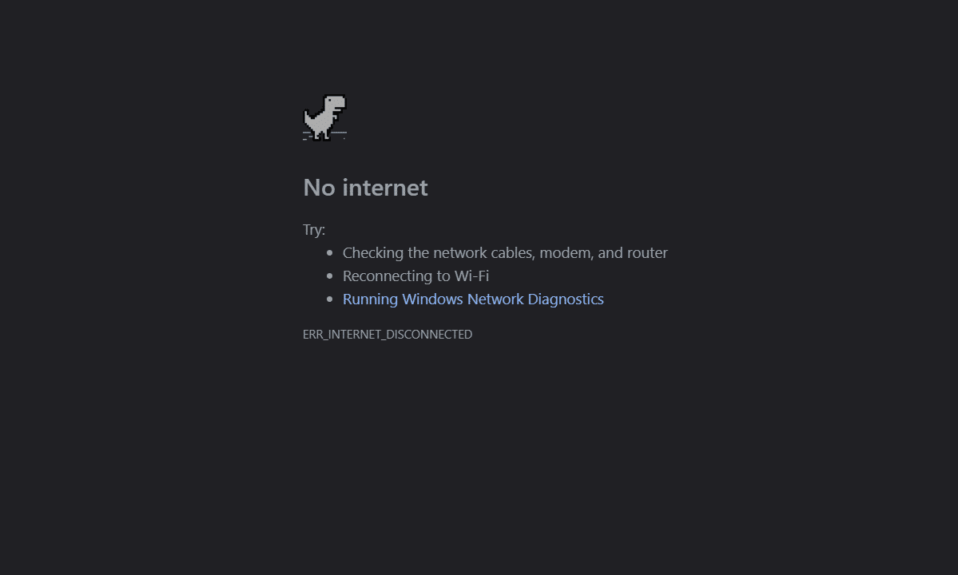
Google Chrome просто выручил вас, когда вы собирались приступить к работе? Или очень известный динозавр появился на вашем экране, когда вы пытались запоем посмотреть последний сериал Netflix? Что ж, несмотря на то, что Google Chrome является одним из самых популярных веб-браузеров, иногда он может работать со сбоями. В этой статье мы рассмотрим распространенную проблему, с которой хотя бы раз в жизни сталкивался каждый. Это ошибка « Chrome не подключается к Интернету ». На самом деле эта проблема возникает чаще, чем вы можете себе представить. Независимо от того, какое устройство вы используете (Windows, Android, iOS, MAC и т. д.), вы рано или поздно столкнетесь с ошибкой Chrome, не подключающейся к Интернету. Именно поэтому мы здесь, чтобы помочь вам решить эту проблему.
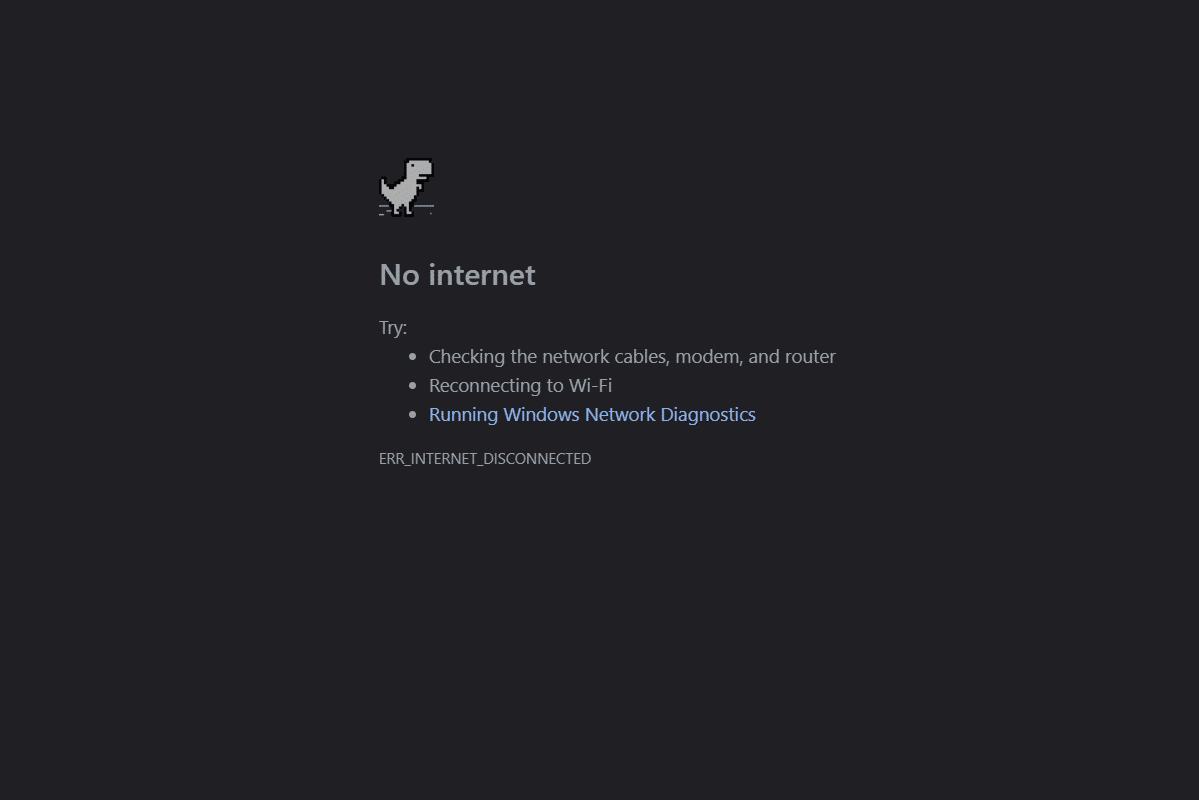
Содержание
- Исправить ошибку Chrome, не подключающуюся к Интернету
- Что заставляет Chrome не подключаться к Интернету?
- 8 способов исправить ошибку Chrome, не подключающуюся к Интернету
- 1. Перезагрузите маршрутизатор
- 2. Перезагрузите компьютер
- 3. Обновите Chrome до последней версии
- 4. Измените настройки DNS
- 5. Отключить аппаратное ускорение
- 6. Отключить расширения Chrome
- 7. Сбросить Google Chrome
- 8. Удалите и переустановите Google Chrome
Исправить ошибку Chrome, не подключающуюся к Интернету
Что заставляет Chrome не подключаться к Интернету?
К сожалению, ошибка Chrome, не подключающаяся к Интернету, может быть вызвана несколькими причинами. Это может быть просто из-за плохого интернет-соединения или более сложных причин, связанных с конкретным веб-сайтом, который вы пытаетесь открыть.
В результате трудно точно определить причину проблемы. Если на вашем устройстве установлены другие браузеры, такие как Mozilla Firefox или Internet Explorer, вы должны проверить, можете ли вы подключиться к Интернету или нет. Это лучше поможет в диагностике характера проблемы и подтвердит, что она конкретно связана с Chrome.
Помимо проблем с подключением к Интернету, наиболее вероятными причинами являются проблемы с DNS-адресом, настройками браузера, устаревшей версией, настройками прокси-сервера, вредоносными расширениями и т. д. В следующем разделе мы перечислим ряд обходных путей и решения для исправления ошибки Chrome, не подключающейся к Интернету.
8 способов исправить ошибку Chrome, не подключающуюся к Интернету
1. Перезагрузите маршрутизатор
Давайте начнем список со старого доброго « вы пробовали выключать и снова включать ». Как упоминалось ранее, самым простым объяснением этой проблемы является отсутствие подключения к Интернету. Вы можете убедиться в этом, попробовав подключиться к Интернету с помощью других браузеров. Если вы везде получаете одинаковые результаты, то это почти наверняка вина маршрутизатора.

Все, что вам нужно сделать, это отключить Wi-Fi роутер от источника питания, а затем снова подключить его через некоторое время . Теперь ваше устройство снова подключится к сети, и, надеюсь, это должно решить проблему. Однако, если проблема не устранена, перейдите к следующему решению.
2. Перезагрузите компьютер
Еще одно простое решение, которое вы можете попробовать, — перезагрузить компьютер . Возможно, все, что вам нужно, чтобы исправить Chrome, не подключающийся к Интернету, — это простая перезагрузка. Фактически, это исправление применимо для всех устройств, будь то ПК, MAC или смартфон.
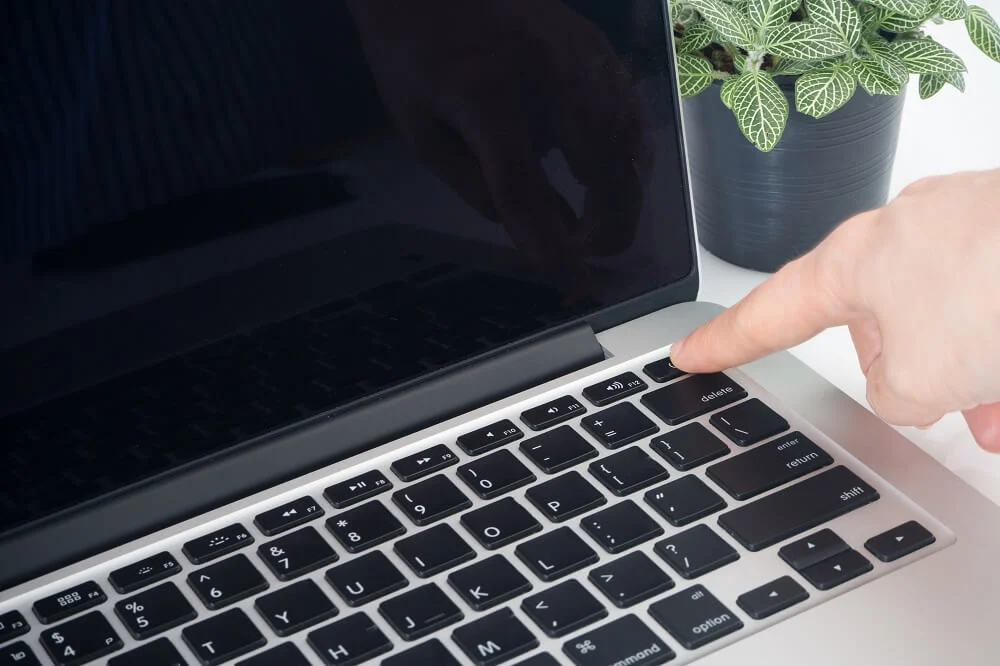
Как только ваше устройство перезагрузится, попробуйте подключиться к Интернету с помощью Chrome, и, если вам повезет, все вернется на круги своя. В противном случае вам придется попробовать что-то более техническое.
3. Обновите Chrome до последней версии
Если вы используете устаревшую версию Chrome, вы можете столкнуться с ошибкой Chrome, не подключающейся к Интернету. Поэтому вы всегда должны обновлять Chrome до последней версии. Это не только гарантирует, что подобные ошибки не произойдут, но и оптимизирует производительность.
1. Первое, что вам нужно сделать, это открыть Google Chrome на вашем устройстве.
2. Теперь нажмите на меню из трех точек в правом верхнем углу экрана.
3. После этого щелкните параметр « Справка », затем выберите в меню параметр « О Google Chrome ». Это откроет новую вкладку и покажет, какая версия Google Chrome в настоящее время работает на вашем устройстве.
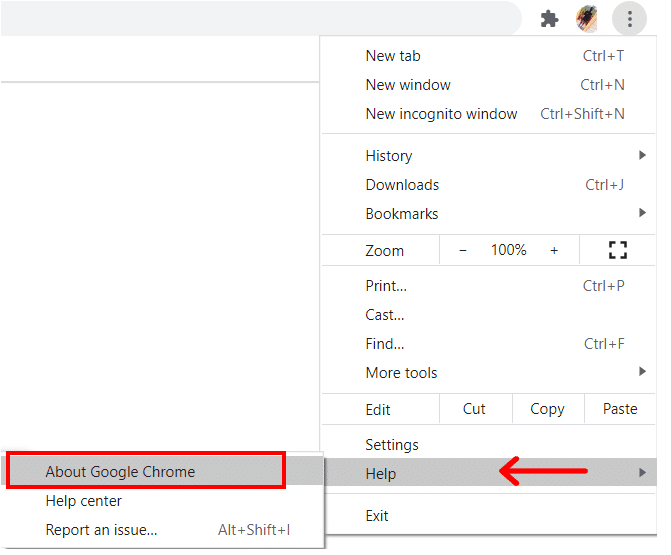
4. Теперь в идеале Google Chrome автоматически начнет поиск обновлений и установит их, если доступна новая версия .
5. После установки обновлений перезапустите Chrome и посмотрите, сохраняется ли ошибка Chrome, не подключающаяся к Интернету.
Читайте также: Как исправить проблему с отсутствием звука в Google Chrome
4. Измените настройки DNS
Если вышеперечисленные способы не решили проблему, то нужно немного повозиться с настройками DNS. Обычно Chrome способен автоматически позаботиться об этих настройках, но иногда вам нужно вмешаться. Следуйте инструкциям ниже, чтобы изменить DNS-адрес и исправить ошибку Chrome, не подключающуюся к Интернету.
1. Первое, что вам нужно сделать, это щелкнуть правой кнопкой мыши значок « Сеть» , а затем выбрать « Открыть настройки сети и Интернета ».
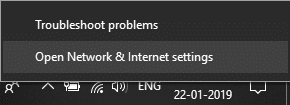
2. Теперь прокрутите вниз и нажмите « Изменить параметры адаптера » в разделе «Дополнительные параметры сети».
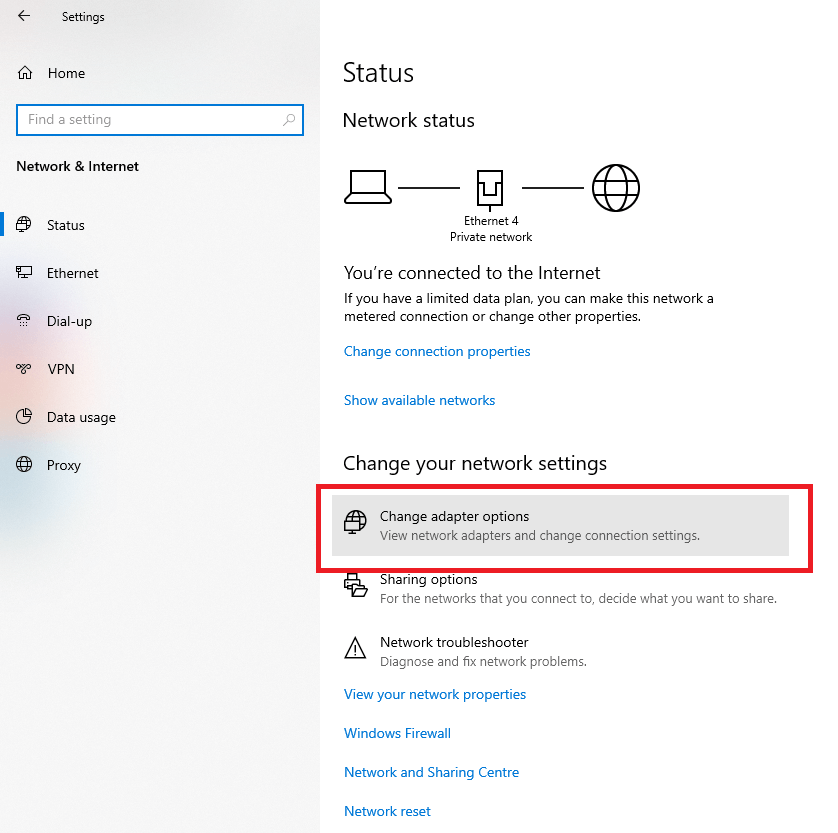
3. Теперь вы сможете увидеть все доступные сетевые подключения. Здесь щелкните правой кнопкой мыши активное подключение к Интернету (в идеале сеть Wi-Fi) и выберите « Свойства ».
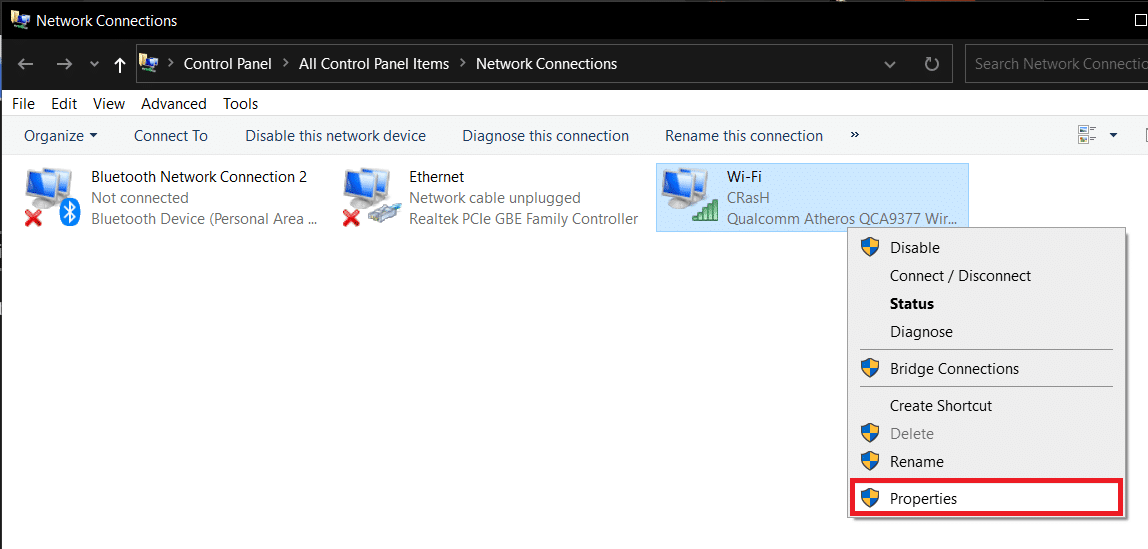
4. После этого выберите опцию « Протокол Интернета версии 4 (TCP/IPv4) » и нажмите кнопку « Свойства ».
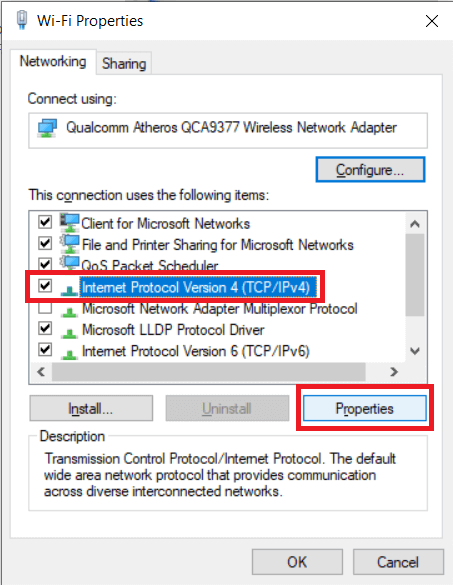

5. Теперь выберите опцию « Использовать следующие адреса DNS-серверов ».
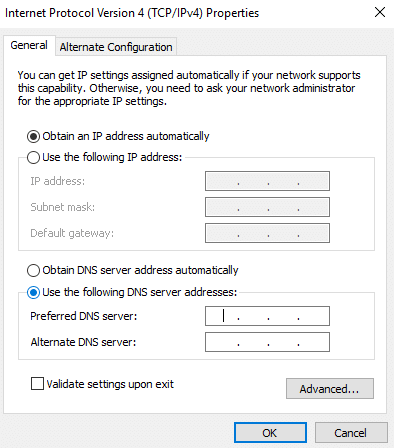
6. Теперь вам придется вручную ввести адреса DNS . В поле «Предпочитаемый DNS-сервер» введите « 8.8.8.8 » и введите « 8.8.4.4 » в поле «Альтернативный DNS-сервер».
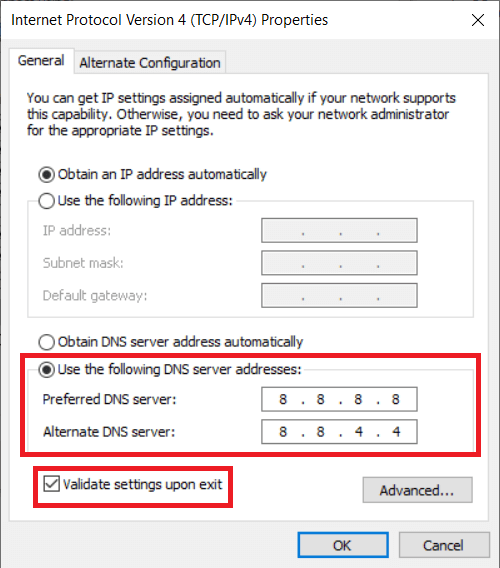
Читайте также: Как заблокировать и разблокировать сайт в Google Chrome
5. Отключить аппаратное ускорение
Как упоминалось ранее, ошибка Chrome, не подключающаяся к Интернету, может возникнуть из-за конфликта в настройках. Одной из таких настроек Chrome, которая вызывает много проблем, является настройка аппаратного ускорения. Если вы обнаружите, что другие браузеры могут подключаться к Интернету, вам следует отключить аппаратное ускорение и посмотреть, решит ли это проблему.
1. Начните с нажатия трехточечного меню , которое появляется в правом верхнем углу окна Chrome.
2. Теперь выберите параметр «Настройки», а в настройках прокрутите вниз и нажмите « Дополнительные параметры ».
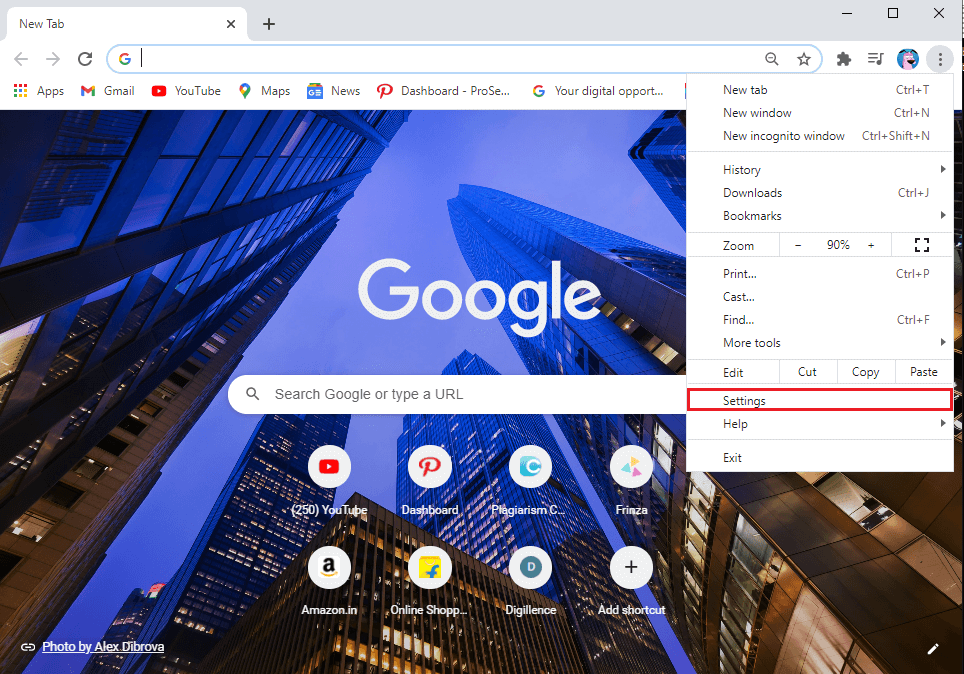
3. Здесь вы найдете параметр « Использовать аппаратное ускорение, когда доступно », указанный на вкладке «Система».
4. Все, что вам нужно сделать, это отключить тумблер рядом с ним.
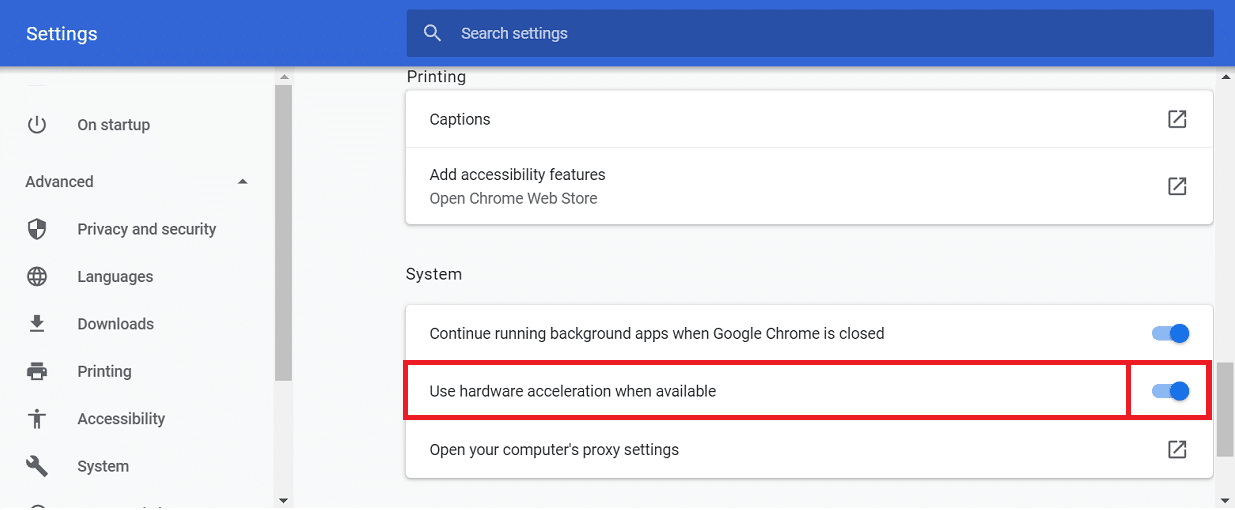
5. После этого просто закройте хром и снова запустите его . Теперь ошибка Chrome, не подключающаяся к Интернету в Windows 10, будет устранена.
6. Отключить расширения Chrome
Если вы столкнулись с этой конкретной проблемой при попытке открыть определенные веб-сайты, а не иначе, виновником может быть какое-то расширение Chrome, вызывающее конфликт. Лучший способ проверить это — открыть тот же веб-сайт в окне инкогнито.
Поскольку все расширения отключены в режиме инкогнито, тот же веб-сайт должен открыться, если проблема действительно связана с расширением. Вам нужно использовать процесс исключения, чтобы выяснить, какое расширение вызывает ошибку Chrome, не подключающуюся к Интернету. Следуйте инструкциям ниже, чтобы узнать, как это сделать.
1. Чтобы перейти на страницу «Расширения», щелкните меню из трех точек в правом верхнем углу окна Chrome и наведите указатель мыши на параметр « Дополнительные инструменты ».
2. Теперь нажмите на опцию « Расширения ».
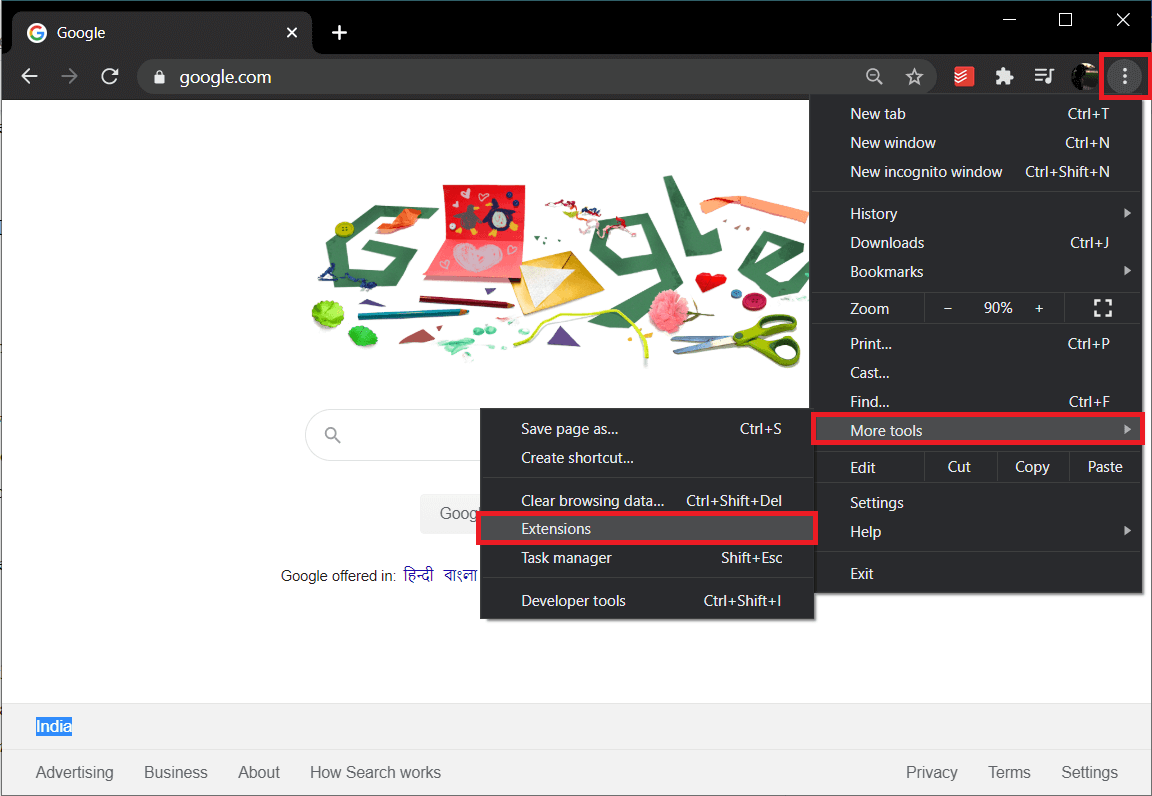
3. Здесь, на странице «Расширения», вы найдете список всех активных расширений Chrome .
4. Начните с отключения тумблера рядом с одним расширением, а затем перезапустите Chrome .
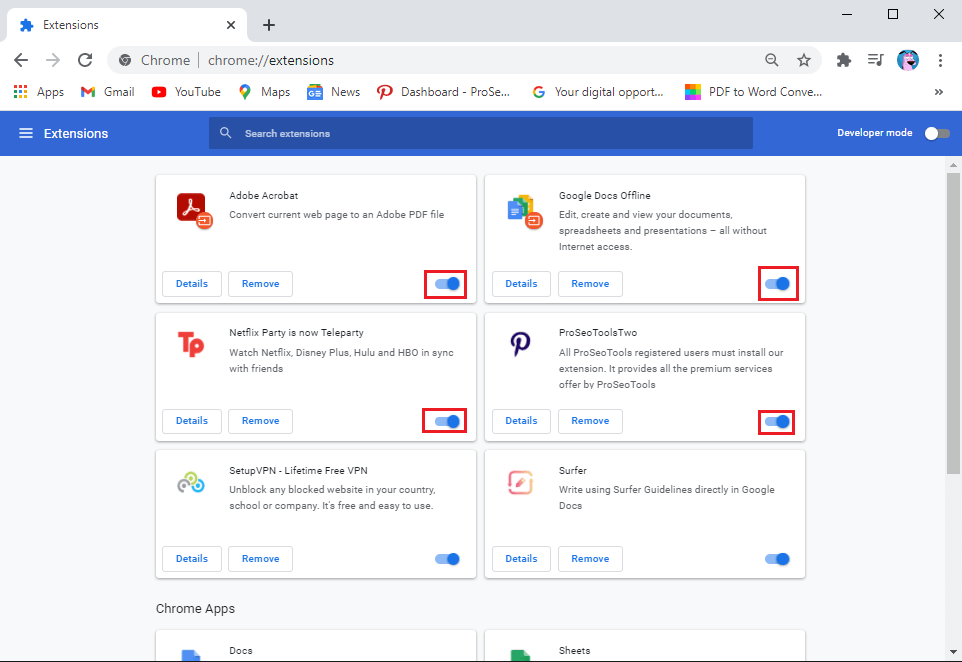
5. Если после этого ваш веб-сайт открывается без проблем, вам необходимо заменить это расширение на другое, так как оно вызывает конфликт .
6. Однако, если проблема все еще не устранена, вам нужно продолжать делать то же самое со всеми расширениями, пока вы не найдете ответственное.
7. Сбросить Google Chrome
Если вы все еще сталкиваетесь с ошибкой Chrome, не подключающейся к Интернету, после того, как опробовали все вышеупомянутые решения, возможно, пришло время начать все сначала. Ниже приведены пошаговые инструкции по сбросу настроек Google Chrome. Другими словами, эти шаги помогут вам восстановить заводские настройки Chrome по умолчанию.
1. Во-первых, откройте Google Chrome на своем компьютере.
2. Теперь нажмите на трехточечное меню в правом верхнем углу и выберите в меню пункт « Настройки ».
3. На странице настроек вам нужно прокрутить вниз и нажать на опцию « Дополнительно ».
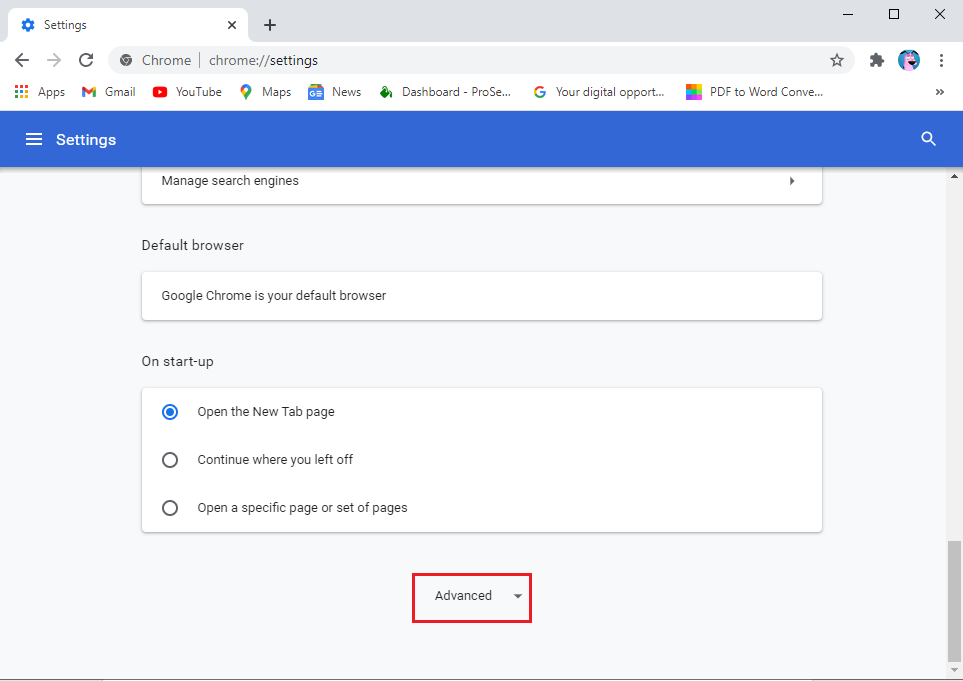
4. Вы найдете опцию « Сброс и очистка » в нижней части страницы «Дополнительные настройки». Нажмите на нее, и вы попадете в окно сброса настроек.
5. Здесь просто нажмите « Сбросить настройки до исходных значений по умолчанию ». Появится всплывающее окно, нажмите « Сбросить настройки ». Теперь Google Chrome будет сброшен до заводских настроек .
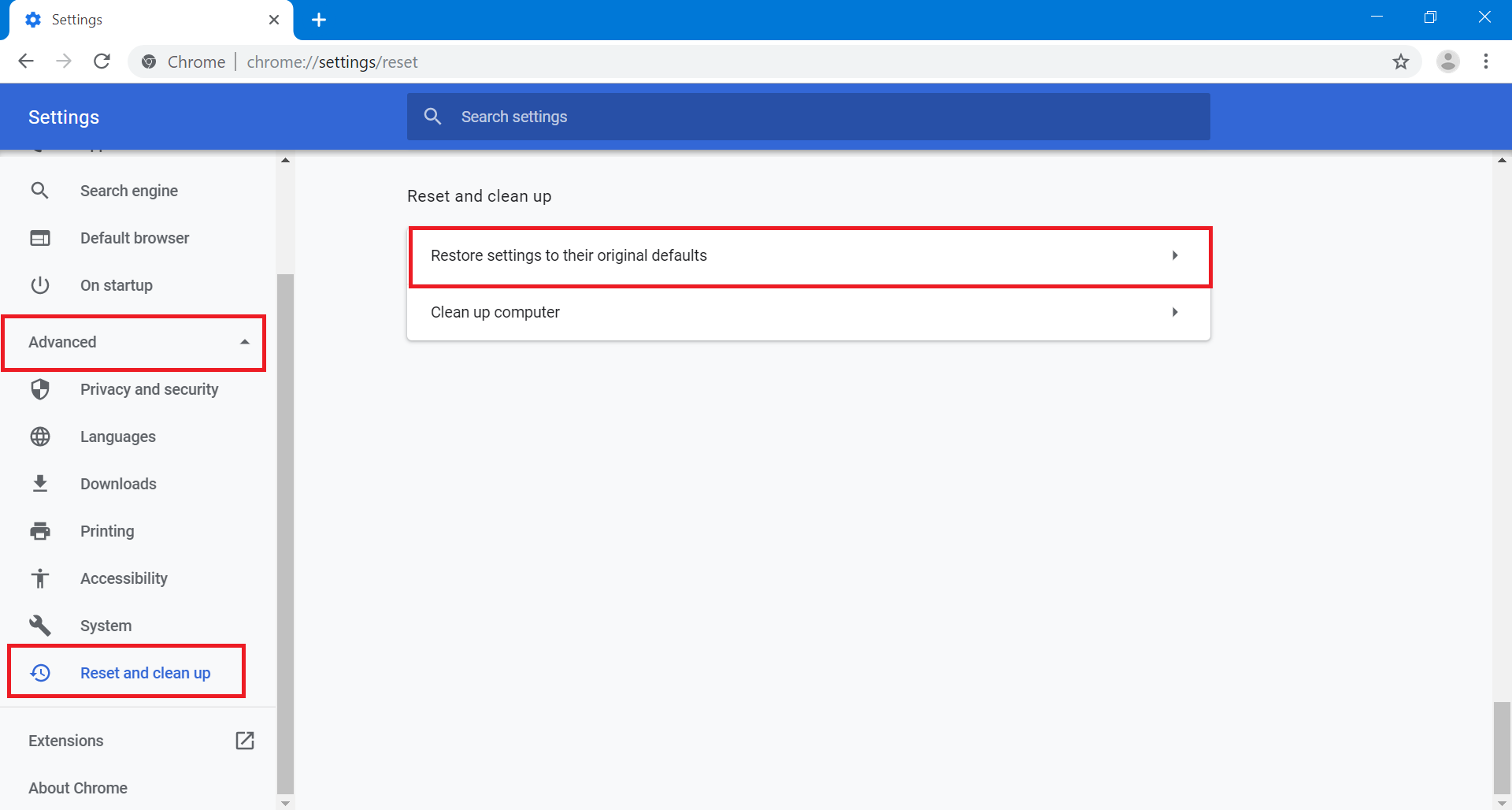
Вы потеряете некоторые сохраненные данные, такие как закрепленные вкладки, кеш и файлы cookie. Все ваши расширения также будут отключены. Тем не менее, это небольшая цена за исправление ошибки Chrome, не подключающейся к Интернету.
8. Удалите и переустановите Google Chrome
Последний пункт в списке решений — полностью удалить Google Chrome с компьютера, а затем снова установить его . Если вы не можете просматривать в Google Chrome из-за некоторых поврежденных файлов данных, таких как кеш или файлы cookie, или конфликтующих настроек, удаление Chrome избавит вас от них всех.
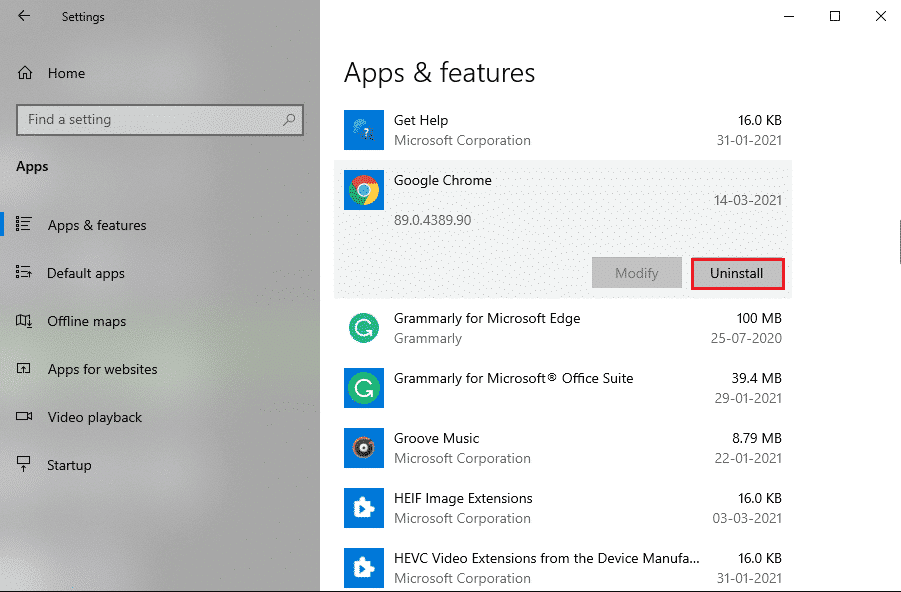
Это также гарантирует, что на вашем устройстве будет установлена последняя версия Chrome с исправлениями ошибок и оптимизированной производительностью. Удаление и повторная установка Chrome — эффективный способ решить множество проблем . Таким образом, мы настоятельно рекомендуем вам попробовать то же самое, если все другие методы не могут исправить ошибку Chrome, не подключающуюся к Интернету.
Рекомендуемые:
- Как восстановить удаленную историю в Google Chrome
- Исправить исчезновение курсора или указателя мыши в браузере Chrome
- Как исправить проблему отсутствия звука в Google Chrome
- Как играть в бинго на Zoom
Мы надеемся, что это руководство было полезным, и вы смогли исправить ошибку Chrome, не подключающуюся к Интернету . Если у вас все еще есть какие-либо вопросы относительно этой статьи, не стесняйтесь задавать их в разделе комментариев.
